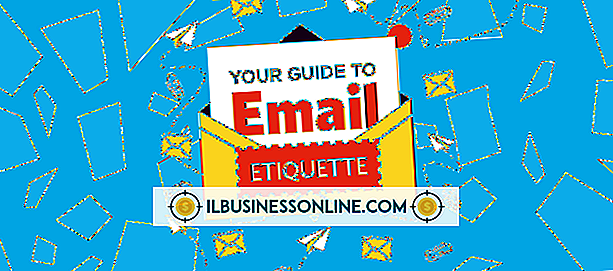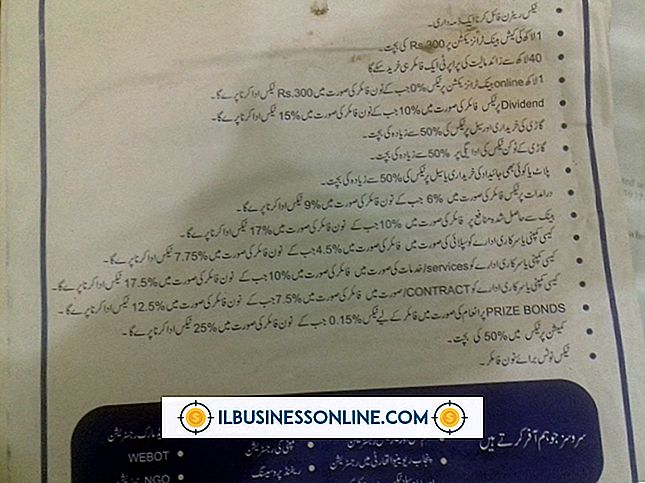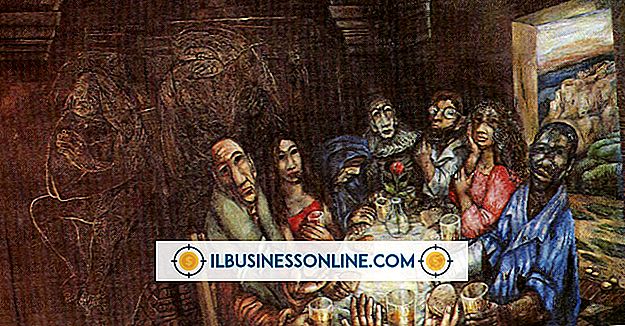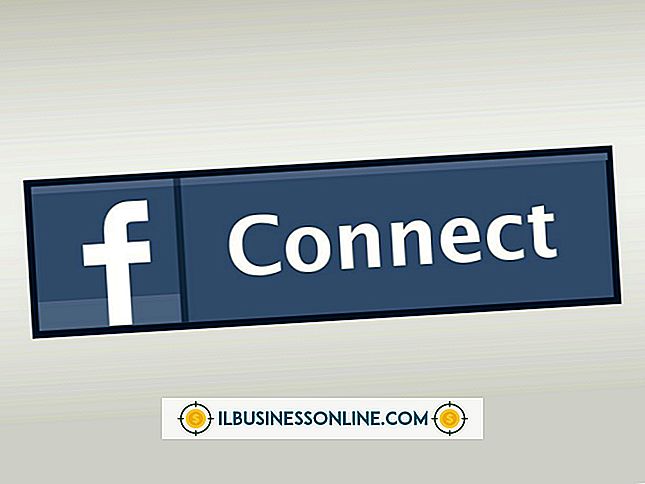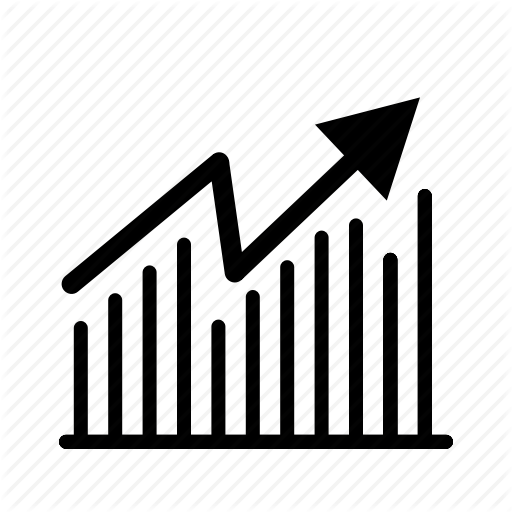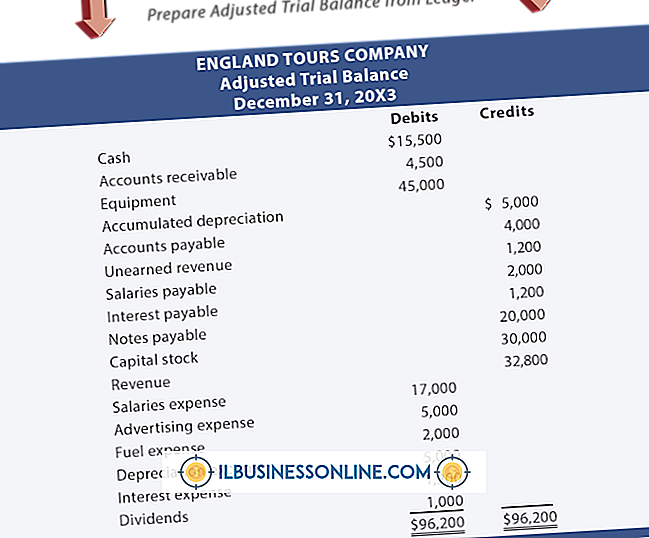Cómo dar formato a las páginas de WordPerfect

Si su empresa utiliza Corel WordPerfect, tiene acceso a varias funciones de formato de página para personalizar el aspecto de sus documentos de procesamiento de textos. WordPerfect le permite controlar todos los elementos principales y secundarios de una página, incluidos los márgenes, el tamaño, la orientación, la numeración y las fuentes. La forma en que se realiza el formateo de cada elemento varía ligeramente en función de la parte de la página que está intentando cambiar. A diferencia de algunas aplicaciones de procesamiento de texto, todas las funciones de formato de página no se encuentran en un menú común en WordPerfect.
Márgenes de página
1.
Haga clic en "Ver" en el menú principal de WordPerfect y seleccione "Pautas" en el menú que aparece.
2.
Haga clic en la casilla de verificación "Márgenes".
3.
Mueva el mouse sobre una de las cuatro pautas de la página de puntos ubicadas a lo largo de la parte superior, inferior, izquierda y derecha de la página. Sabrá que la herramienta de ajuste de margen está activa cuando su puntero se convierta en una flecha de doble cara.
4.
Arrastre sus pautas de margen a su tamaño deseado.
Tamaño de página
1.
Haga clic en "Archivo" en el menú principal de WordPerfect y haga clic en "Configuración de página" en el menú que aparece.
2.
Haga clic en la pestaña Configurar página.
3.
Haga clic en “Tipos de página de la impresora” en el cuadro Definición de página para ver todas las páginas compatibles con las impresoras conectadas actualmente a su computadora. Si no desea formatear el tamaño de su documento para la impresora conectada actualmente a su computadora, haga clic en "Tipos de página estándar" en el cuadro Definición de página para mostrar los tamaños de página comunes aceptados por la mayoría de las impresoras.
4.
Haga clic en una definición de página de la lista Definición de página.
5.
Haga clic en "Páginas actuales y siguientes" en el área Se aplica la definición de página a para aplicar su nuevo tamaño de página a su página actual y a todas las páginas posteriores que cree dentro de este documento de WordPerfect en particular. Haga clic en "Sólo página actual" para aplicar el tamaño de su nueva página únicamente a su página actual.
Orientación de la página
1.
Haga clic en "Archivo" en el menú principal de WordPerfect y haga clic en "Configuración de página" en el menú que aparece.
2.
Haga clic en la pestaña Configurar página.
3.
Haga clic en "Retrato" si desea dar formato a su página para que su longitud sea mayor que su ancho. Haga clic en "Paisaje" si desea dar formato a su página para que su ancho sea mayor que su longitud.
Numeración de páginas
1.
Haga clic en "Formato" en el menú principal de WordPerfect. Haga clic en "Página" y luego haga clic en "Numeración" en el menú que aparece.
2.
Haga clic en una posición para sus números de página en el cuadro Posición. La mayoría de los documentos de texto estándar sitúan los números de página en la parte superior derecha, inferior derecha o inferior central de una página.
3.
Seleccione un formato de número de la lista Formato de numeración de páginas.
Fuentes
1.
Haga clic en "Formato" y haga clic en "Fuente" en el menú que aparece para acceder al menú de formato de fuente.
2.
Haga clic en la pestaña Fuente.
3.
Convierta su fuente a negrita, cursiva, subrayado, delineado, sombreado, mayúsculas, líneas rojas, tachado u oculta haciendo clic en el botón correspondiente en la pestaña Apariencia. Cambie la fuente, el tamaño y el color de la fuente a través de la lista de caras.